Bangsamahasiswa.com - Sebelum kita mulai mengatur jenis kertas dan cara mengatur margin atas bawah kanan kiri pada dokumen di Microsoft Word, yuk dukung kami dengan memberikan like, komentar, dan berbagi artikel ini ke teman-teman melalui media sosial. Terima kasih!
Mengatur jenis kertas dan jarak margin atas bawah kiri kanan dalam dokumen seringkali menjadi hal yang membingungkan bagi pelajar atau mahasiswa. Banyak yang merasa kesulitan karena hanya mendengar teori tanpa mencoba praktek langsung di Microsoft Word. Padahal, jika kita langsung mencobanya, mengatur jenis kertas dan margin akan menjadi lebih mudah dan sederhana. Percaya atau tidak, yuk langsung kita praktekkan!
Pertama, kita buka dokumen yang ingin kita atur jenis kertas dan marginnya. Kemudian perhatikan menu "Page Layout." Di bagian ini, kita akan menemukan pengaturan untuk jenis kertas, spasi antar baris, dan jarak margin atas bawah kiri kanan.
Oh ya, panduan ini berlaku untuk Microsoft Word 2007. Jika kamu menggunakan versi lainnya, langkah-langkahnya sebenarnya sama saja, hanya tampilannya dan letak tools-nya mungkin sedikit berbeda. Mudah, Begini Cara Mengatur Jenis Kertas dan Margin Atas Bawah Kiri Kanan dalam Dokumen:
Mengatur Jenis Kertas di Microsoft Word 2007
Setelah membuka dokumen, pastikan terlebih dahulu jenis dokumen apa yang ingin dibuat. Misalnya, jika kita ingin membuat makalah, skripsi, proposal, atau tesis, biasanya kita akan menggunakan jenis kertas A4. Caranya:
- Pada toolbar atas, klik "Page Layout."
- Klik "Page Setup," yang biasanya berbentuk kotak kecil dengan panah ke bawah.
- Akan muncul jendela pop-up untuk memilih setting dokumen. Klik "Paper."
- Kemudian, pilih jenis kertas A4.
- Klik OK, dan selesai!
Mengatur Jarak Margin Atas Bawah Kiri Kanan di Microsoft Word 2007
Setelah kita menentukan jenis kertas, pastikan kita juga mengatur jarak margin dengan benar. Jarak margin biasanya diukur dalam centimeter dan biasanya untuk dokumen naskah ilmiah seperti makalah, skripsi, proposal, atau tesis, akan menggunakan pengaturan sebagai berikut:
- Atas: 4 cm
- Bawah: 3 cm
- Kiri: 4 cm
- Kanan: 3 cm
Caranya:
- Pada toolbar atas, klik "Page Layout."
- Klik "Page Setup," yang biasanya berbentuk kotak kecil dengan panah ke bawah.
- Akan muncul jendela pop-up untuk memilih setting dokumen. Klik "Margin."
- Selanjutnya, atur margin dengan mengklik tombol atas bawah, atau langsung ketik angkanya. Misalnya, Top: 4, Bottom: 3, Left: 4, Right: 3.
- Klik OK, dan selesai!
Sederhana, bukan? Sekarang kamu bisa mengatur jenis kertas dan margin atas bawah kiri kanan dalam dokumen Microsoft Word dengan mudah. Jangan ragu untuk mencoba dan mengatur sesuai kebutuhan dokumenmu. Selamat mencoba!
Mengatur jenis kertas dan margin atas, bawah, kiri, dan kanan dalam dokumen merupakan langkah penting untuk menciptakan tampilan yang lebih rapi dan profesional. Baik bagi pelajar, mahasiswa, atau siapa pun yang sering menggunakan Microsoft Word untuk menulis, memahami cara mengatur kertas dan margin akan sangat membantu meningkatkan kualitas dokumen yang dihasilkan. Dalam artikel ini, kami akan memberikan panduan langkah demi langkah untuk mengatur jenis kertas dan margin secara tepat dalam Microsoft Word 2007, sehingga Anda dapat menghasilkan dokumen dengan tata letak yang lebih teratur dan menarik.
Mengapa Mengatur Jenis Kertas dan Margin Penting dalam Dokumen?
Mungkin Anda pernah mengalami masalah ketika mencetak atau menyimpan dokumen dalam format digital dan menemukan bahwa tampilan konten menjadi tidak sesuai dengan harapan. Ini sering terjadi karena pengaturan jenis kertas dan margin yang tidak tepat. Dalam dokumen naskah ilmiah seperti makalah, skripsi, atau proposal, mengatur jenis kertas A4 dan margin dengan ketentuan standar akan memberikan ruang yang cukup bagi konten, membuatnya lebih mudah dibaca, dan menghindari teks yang terpotong atau terlalu padat.
Menghemat Waktu dengan Langkah Praktis Mengatur Jenis Kertas
Mengatur jenis kertas dan margin bukanlah tugas yang sulit. Dengan panduan yang kami berikan, Anda dapat dengan mudah mengikuti langkah-langkahnya dan mengatur dokumen dengan cepat dan efisien. Penggunaan jenis kertas A4 sangat umum dalam kebanyakan proyek penulisan, sehingga dengan mengatur jenis kertas ini secara default, Anda dapat menghemat waktu dan tidak perlu terus-menerus mengubahnya setiap kali membuat dokumen baru.
Dengan pemahaman yang baik tentang mengapa mengatur jenis kertas dan margin penting, serta cara praktis untuk melakukannya, Anda sekarang siap untuk meningkatkan kualitas dokumen Anda. Dengan langkah-langkah yang kami sajikan, Anda dapat dengan mudah mengatur jenis kertas A4 dan margin atas, bawah, kiri, dan kanan secara tepat, menghasilkan dokumen yang lebih rapi, dan meningkatkan kesan profesional dari tulisan Anda. Mari kita mulai dan praktikkan cara mengatur kertas dan margin di Microsoft Word untuk menciptakan dokumen yang lebih menarik dan teratur!
Menghasilkan Dokumen Lebih Menarik dengan Pengaturan Kertas dan Margin yang Tepat
Mengatur jenis kertas dan cara mengatur margin atas bawah kanan kiri dalam Microsoft Word bukan hanya tentang tampilan yang rapi, tetapi juga tentang memberikan pengalaman membaca yang lebih baik bagi pembaca. Dokumen yang terstruktur dengan baik dan memiliki margin yang tepat memberikan kesan profesional dan meningkatkan daya tarik isi konten. Dengan meluangkan sedikit waktu untuk mengatur kertas dan margin, Anda dapat menciptakan dokumen yang lebih menarik, mudah dipahami, dan memberikan kesan positif bagi para pembaca.
Selain itu, pengaturan kertas dan margin yang tepat juga mencerminkan profesionalisme dan perhatian terhadap detail. Terutama untuk naskah ilmiah atau dokumen yang akan disampaikan dalam lingkungan akademis atau profesional, penggunaan jenis kertas dan margin yang sesuai akan memberikan kesan yang baik kepada para pembaca atau audiens. Kualitas tampilan dokumen juga dapat mencerminkan kualitas dari isi dan informasi yang disampaikan, sehingga pengaturan ini sangat penting untuk meningkatkan reputasi dan kesan keseluruhan dari karya tulis Anda.
Kesimpulan
Terakhir, dengan menguasai cara mengatur kertas dan margin di Microsoft Word, Anda akan merasa lebih percaya diri dan efisien dalam menyelesaikan proyek penulisan. Kemampuan untuk dengan cepat menyesuaikan jenis kertas dan margin sesuai kebutuhan akan menghemat waktu dan energi, sehingga Anda dapat fokus pada konten dan pesan yang ingin disampaikan dalam dokumen. Dengan praktek yang konsisten, Anda akan semakin terbiasa dengan proses pengaturan ini dan menjadi lebih mahir dalam menciptakan dokumen yang rapi dan menarik.
Dalam kesimpulannya, mengatur jenis kertas dan margin atas, bawah, kiri, dan kanan dalam Microsoft Word merupakan langkah penting dalam penulisan yang berkualitas. Dengan langkah-langkah yang kami berikan, Anda dapat dengan mudah meningkatkan tampilan dan profesionalitas dari dokumen-dokumen Anda. Jangan ragu untuk mencoba dan bereksperimen dengan pengaturan ini untuk menemukan gaya yang paling sesuai dengan kebutuhan Anda. Selamat mencoba dan semoga karya tulis Anda semakin menonjol dengan pengaturan kertas dan margin yang tepat!







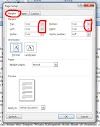






0 Komentar